“আমি একটি নতুন Samsung S20 পেয়েছি এবং আমার বিদ্যমান S8 থেকে এতে ডেটা স্থানান্তর করতে চাই, কিন্তু আমি কোনো নির্ভরযোগ্য সমাধান খুঁজে পাচ্ছি না। কেউ কি আমাকে বলতে পারবেন কিভাবে স্যামসাং থেকে স্যামসাং-এ ফাইল ট্রান্সফার করতে হয়?”
আপনি যদি একটি নতুন স্যামসাং স্মার্টফোনও পেয়ে থাকেন, তাহলে আপনিও এই ধরনের সমস্যার সম্মুখীন হতে পারেন। আদর্শভাবে, একটি স্মার্টফোন থেকে অন্য স্মার্টফোনে যাওয়া একটি ক্লান্তিকর কাজ হতে পারে যদি আপনি সঠিক টুল ব্যবহার না করেন। ভাল খবর হল সেখানে বেশ কিছু অ্যাপ্লিকেশন রয়েছে যা আপনাকে কয়েক মিনিটের মধ্যে Samsung থেকে Samsung S20-এ ডেটা স্থানান্তর করতে সাহায্য করতে পারে৷
আপনাকে একই কাজ করতে সাহায্য করার জন্য, আমি এই গাইডে তিনটি ভিন্ন সমাধান নিয়ে এসেছি। কোনো রকম ঝামেলা ছাড়াই, চলুন এগিয়ে যাই এবং শিখি কিভাবে স্যামসাং থেকে স্যামসাং-এ ফাইল ট্রান্সফার করা যায় অনায়াসে।

পর্ব 1:Samsung স্মার্ট সুইচের মাধ্যমে Samsung থেকে Samsung S20-এ কীভাবে ডেটা স্থানান্তর করা যায়
স্মার্ট সুইচ হল একটি বিদ্যমান অ্যান্ড্রয়েড বা iOS থেকে একটি নতুন Samsung ফোনে যেতে সাহায্য করার জন্য Samsung দ্বারা তৈরি করা অফিসিয়াল সমাধান। যেহেতু উভয় Samsung ফোন একই প্ল্যাটফর্মে (Android) চলবে, তাই আপনি সহজেই Samsung থেকে Samsung-এ তথ্য স্থানান্তর করতে পারবেন।
এই Samsung থেকে Samsung ট্রান্সফার অ্যাপটি বিনামূল্যে পাওয়া যায় এবং এটি আপনাকে আপনার ফটো, মিউজিক/ভিডিও (ডিআরএম ফ্রি ফাইল), পরিচিতি, মেসেজ, কল লগ, ইমেল ডেটা, অ্যাপ্লিকেশন ইত্যাদি সরাতে সাহায্য করতে পারে।
যদিও স্মার্ট সুইচ আমাদের বেশিরভাগ ডেটা স্থানান্তর করতে পারে, এতে কিছু ত্রুটি রয়েছে। উদাহরণস্বরূপ, আপনি DRM এর সাথে সীমাবদ্ধ সঙ্গীত এবং ভিডিওগুলি সরাতে পারবেন না। এছাড়াও, প্রক্রিয়া চলাকালীন বেশিরভাগ অ্যাপের ডেটা হারিয়ে যাবে।
আপনি যদি হোয়াটসঅ্যাপ ব্যবহার করেন, তাহলে আপনাকে আলাদাভাবে এর ব্যাকআপ নিতে হবে এবং পরে আপনার ডেটা পুনরুদ্ধার করতে হবে। যদিও, আপনি যদি একবার চেষ্টা করতে চান, তাহলে Samsung থেকে Samsung S20-এ ডেটা স্থানান্তর করতে এই পদক্ষেপগুলি অনুসরণ করুন৷
- প্রথমে, আপনার বিদ্যমান ফোনে Samsung স্মার্ট সুইচ ইনস্টল করুন এবং আপনার S20 সেট আপ করার সময়, একটি বিদ্যমান ডিভাইস থেকে ডেটা পুনরুদ্ধার করতে বেছে নিন।
- উৎস ফোন হিসেবে অ্যান্ড্রয়েড নির্বাচন করুন এবং কোন ফোনটি প্রেরক এবং প্রাপক তা আরও চিহ্নিত করুন৷
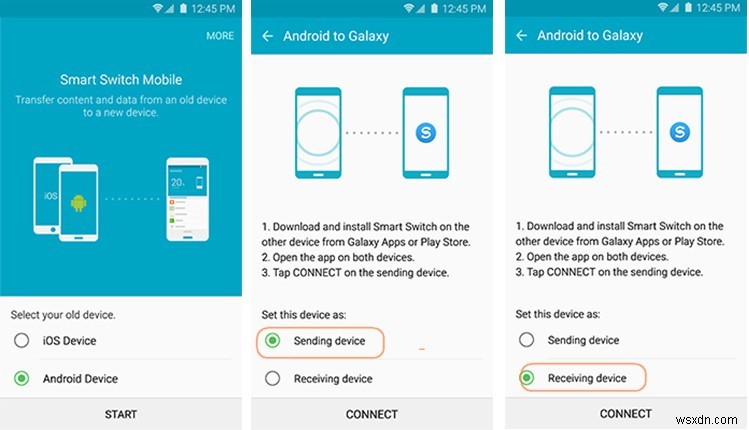
- নিশ্চিত করুন যে উভয় ডিভাইসই তাদের ওয়াইফাই সক্ষম করে কাছাকাছি রয়েছে৷
- শুধু কিছুক্ষণ অপেক্ষা করুন কারণ পাঠানোর ডিভাইসটি লক্ষ্য S20 ফোনের উপলভ্যতা খুঁজবে৷ একবার এটি শনাক্ত হয়ে গেলে, আপনি উভয় ফোনকে সুরক্ষিতভাবে সংযুক্ত করতে এক-কালীন জেনারেট করা কোডটি প্রবেশ করতে পারেন৷

- একবার ডিভাইসগুলি সংযুক্ত হয়ে গেলে, আপনি যে ধরনের ডেটা Samsung থেকে Samsung-এ স্থানান্তর করতে চান তা নির্বাচন করতে পারেন৷
- আপনার S20 এ ইনকামিং ডেটা গ্রহণ করুন এবং প্রক্রিয়াটি সম্পূর্ণ করার জন্য Samsung থেকে Samsung ডেটা স্থানান্তর অ্যাপের জন্য অপেক্ষা করুন৷
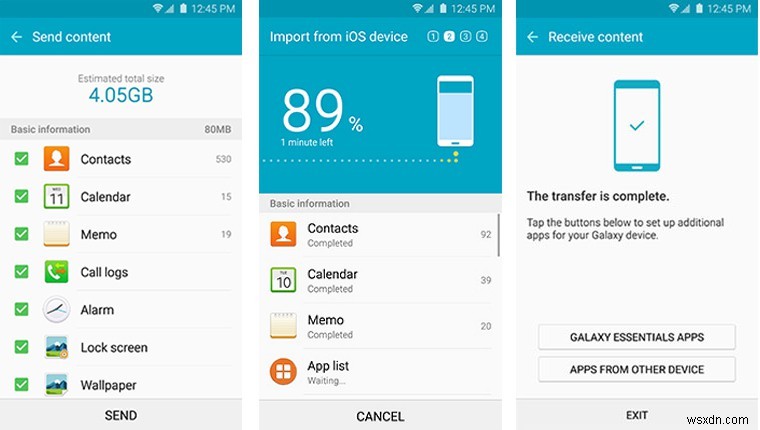
পর্ব 2:Samsung থেকে Samsung S20-এ গেমের ডেটা কীভাবে স্থানান্তর করবেন?
এক স্মার্টফোন থেকে অন্য স্মার্টফোনে যাওয়ার সময়, আমরা প্রায়শই আমাদের গেমের ডেটা হারিয়ে ফেলি। এর কারণ হল অনেক স্যামসাং থেকে স্যামসাং ট্রান্সফার অ্যাপ সরাসরি অ্যাপ ডেটা স্থানান্তর সমর্থন করে না। ভাল খবর হল যে Google প্লে গেম পরিষেবা সরবরাহ করে যা আপনাকে আপনার গেমের ডেটা এবং অগ্রগতি সিঙ্ক করতে দেয়৷ তা ছাড়া, আপনি আপনার গেমের ডেটা স্থানান্তর করতে একটি ব্যাকআপ অ্যাপও ব্যবহার করতে পারেন।
পদ্ধতি 1:Google Play গেম পরিষেবা ব্যবহার করুন
স্যামসাং থেকে স্যামসাং-এ গেমের ডেটা কীভাবে স্থানান্তর করা যায় তা শেখার এটি সবচেয়ে সহজ পদ্ধতি। আপনাকে যা করতে হবে তা হল আপনার Google Play Games প্রোফাইল তৈরি করুন এবং এটির সাথে আপনার ডেটা সিঙ্ক করুন৷ পরে, আপনি আপনার গেম ডেটা সিঙ্ক করতে আপনার S20 এ একই Google অ্যাকাউন্ট ব্যবহার করতে পারেন।
- যদি আপনার ফোনে Google Play Games পরিষেবা সক্ষম না থাকে, তাহলে Play Store এ যান এবং এটি ইনস্টল করুন৷ আপনাকে আপনার অ্যাকাউন্ট তৈরি করতে হবে এবং এটির সাথে আপনার গেমগুলি সিঙ্ক করতে হবে৷
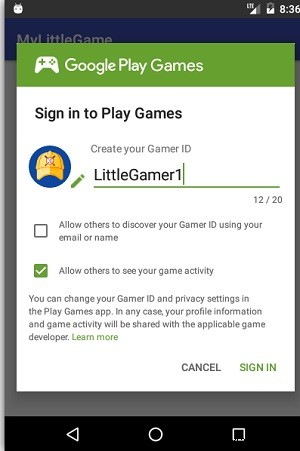
- এছাড়াও, আপনি কীভাবে আপনার ডেটা সিঙ্ক করতে চান তা নির্বাচন করতে আপনি আপনার ফোনের Play Games সেটিংসে যেতে পারেন৷
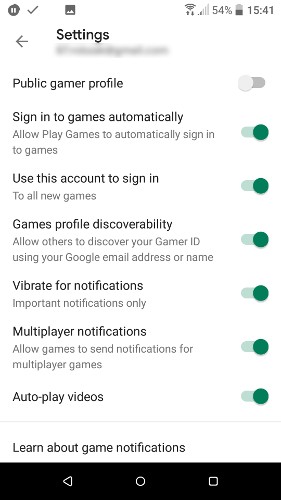
- আপনার ফোনের Google অ্যাকাউন্ট সেটিংসে যান এবং Play Games ডেটা সিঙ্ক করার বিকল্পটি সক্ষম করুন৷ পরে, আপনি আপনার S20 সেট আপ করতে একই Google অ্যাকাউন্ট ব্যবহার করতে পারেন এবং প্লে গেমস ডেটা সিঙ্ক বিকল্পটিও সক্ষম করতে পারেন৷
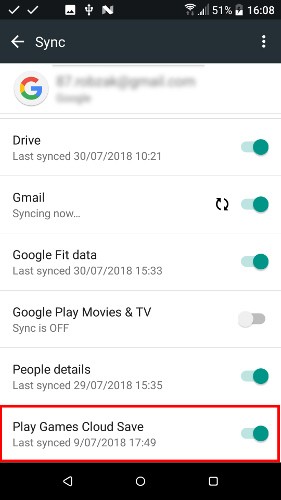
পদ্ধতি 2:ব্যাকআপ এবং অ্যাপ ডেটা পুনরুদ্ধার করুন
আপনার যদি একটি রুট করা ডিভাইস থাকে, তাহলে আপনি আপনার অ্যাপের ডেটা ব্যাকআপ করতে এবং পরে এটি পুনরুদ্ধার করতে হিলিয়াম ব্যবহার করতে পারেন। যেহেতু অ্যাপ ডেটা ব্যাকআপ করার প্রক্রিয়াটি শুধুমাত্র রুটেড ফোনের জন্য প্রদান করা হয়, তাই আদর্শভাবে এই পদ্ধতির সাথে যাওয়ার পরামর্শ দেওয়া হয় না। তবুও, যদি আপনার ফোন রুট করা হয়, তাহলে আপনি আপনার ডেটা ব্যাকআপ করতে হিলিয়াম ব্যবহার করতে পারেন। আপনি যে গেমিং অ্যাপটি সংরক্ষণ করতে চান সেটি নির্বাচন করতে পারেন৷
৷

পরে, আপনি আপনার S20 তেও হিলিয়াম ইনস্টল করতে পারেন এবং এক্সট্রাক্ট করার জন্য একটি ব্যাকআপ নির্বাচন করতে পারেন। এইভাবে, আপনি সহজেই শিখতে পারেন কিভাবে কোন ক্ষতি ছাড়াই Samsung থেকে Samsung-এ গেমের ডেটা স্থানান্তর করতে হয়।
পর্ব 3:কোন প্রচেষ্টা ছাড়াই Samsung থেকে Samsung S20-এ ডেটা স্থানান্তর করবেন কীভাবে?
আপনি দেখতে পাচ্ছেন, Samsung থেকে Samsung S20-এ ডেটা স্থানান্তর করার উপরের তালিকাভুক্ত উভয় উপায়ই ক্লান্তিকর হতে পারে। আপনি যদি একটি সরাসরি ডিভাইস থেকে ডিভাইস স্থানান্তর সমাধান খুঁজছেন, তাহলে সহজভাবে MobileTrans চেষ্টা করুন। Wondershare দ্বারা বিকশিত, এটি একটি সম্পূর্ণ টুলকিট যা ডেটা ব্যাকআপ, পুনরুদ্ধার এবং স্থানান্তরের বিভিন্ন সমাধান প্রদান করে। এটি একটি ডেডিকেটেড স্যামসাং থেকে স্যামসাং ডেটা ট্রান্সফার অ্যাপ অফার করে যা একটি একক ক্লিকে একটি ফোন থেকে অন্য ফোনে সম্পূর্ণ ডেটা স্থানান্তরিত করবে৷
এখানে MobileTrans এর কিছু বৈশিষ্ট্য রয়েছে:
- • ব্যবহারকারীরা তাদের ফটো, ভিডিও, সঙ্গীত, পরিচিতি, কল লগ, বার্তা, বুকমার্ক, অ্যাপস, অনুস্মারক, ক্যালেন্ডার এবং এমনকি অ্যাপ ডেটা এক ফোন থেকে অন্য ফোনে স্থানান্তর করতে পারে৷
- • যেহেতু MobileTrans 6000 টিরও বেশি বিভিন্ন ডিভাইস সমর্থন করে, তাই আপনি কোনো সামঞ্জস্যতার সমস্যার সম্মুখীন হবেন না। স্যামসাং থেকে স্যামসাং ছাড়াও, এটি আইফোন, এলজি, এইচটিসি, নোকিয়া, লেনোভো, হুয়াওয়ে এবং আরও অনেক কিছুর বিভিন্ন ফোন মডেলের মধ্যে ডেটা স্থানান্তর সমর্থন করে৷
- • ইন্টারফেসটি ব্যবহার করা অত্যন্ত সহজ এবং আমরা যে ডেটা স্থানান্তর করতে চাই তার বিভাগ নির্বাচন করার ব্যবস্থা রয়েছে৷
- • সমস্ত ডেটা স্থানান্তর কয়েক মিনিটের মধ্যে সম্পন্ন করা যেতে পারে যেহেতু উভয় ডিভাইসই সিস্টেমের সাথে সংযুক্ত হবে (তারযুক্ত স্থানান্তর)।
- • এছাড়াও, এটি আমাদের ডেটা ব্যাকআপ করতে এবং যেকোনো ডিভাইসে পুনরুদ্ধার করতে দেয়। এছাড়াও হোয়াটসঅ্যাপ ডেটা স্থানান্তর, ব্যাকআপ এবং পুনরুদ্ধার করার বৈশিষ্ট্য রয়েছে৷
MobileTrans ব্যবহার করে Samsung থেকে Samsung-এ ফাইলগুলি কীভাবে স্থানান্তর করা যায় তা শিখতে, নিম্নলিখিত পদক্ষেপগুলি নেওয়া যেতে পারে:
- আপনার কম্পিউটারে MobileTrans ফোন ট্রান্সফার টুল চালু করুন৷
- শুরু করতে, কর্মরত USB কেবল ব্যবহার করে আপনার কম্পিউটারে উভয় Samsung ফোন সংযোগ করুন এবং MobileTrans চালু করুন৷ এর বাড়ি থেকে, আপনি শুধু "ফোন ট্রান্সফার" অ্যাপ্লিকেশন চালু করতে পারেন৷ ৷
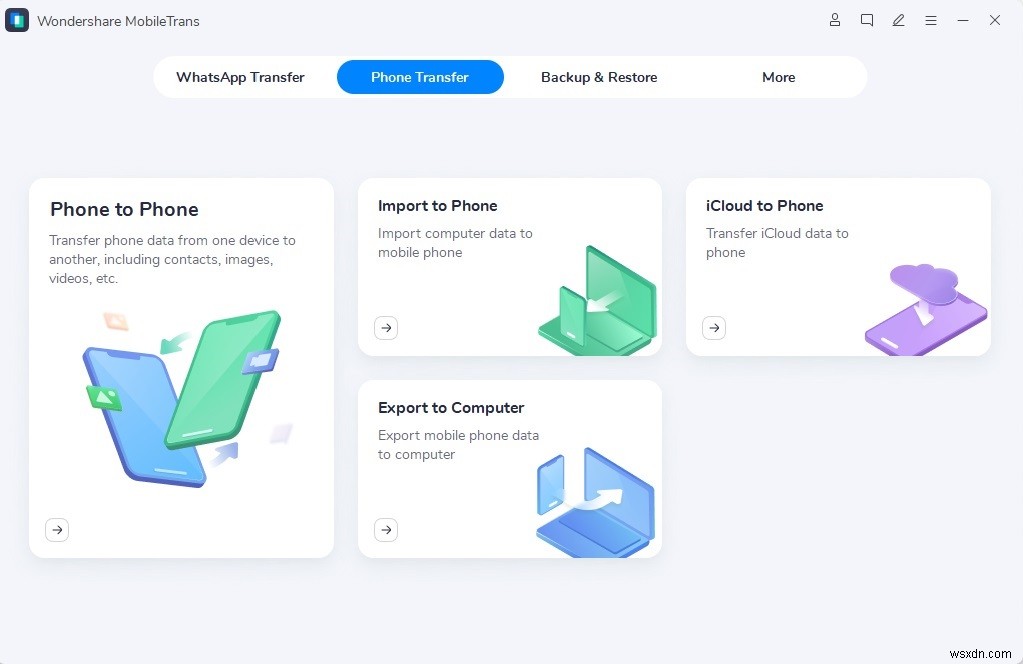
- কোনও সময়ের মধ্যে, অ্যাপ্লিকেশন দ্বারা উভয় ডিভাইস সনাক্ত করা হবে এবং তাদের স্ন্যাপশট প্রদান করা হবে। নিশ্চিত করুন যে নতুন ফোন (Samsung S20) গন্তব্য ডিভাইস হিসাবে চিহ্নিত করা আছে। যদি না হয়, ফোনের অবস্থান ঠিক করতে "ফ্লিপ" বোতামটি ব্যবহার করুন৷ এখানে, আপনি বিস্তৃত ডেটা বিভাগগুলিও দেখতে পারেন যা আপনি স্থানান্তর করতে চান৷ আপনি এখান থেকে সরাতে চান এমন ডেটা প্রকারগুলি নির্বাচন করতে পারেন৷ ৷

- আপনি যা স্থানান্তর করতে চান তা নির্বাচন করার পরে (যেমন পরিচিতি, বার্তা, ফটো এবং আরও অনেক কিছু), কেবল "স্টার্ট" বোতামে ক্লিক করুন৷ আপনি স্থানান্তর প্রক্রিয়ার আগে আপনার S20-এর ডেটা সাফ করতে "কপি করার আগে ডেটা সাফ করুন" বিকল্পটি সক্ষম করতে পারেন।
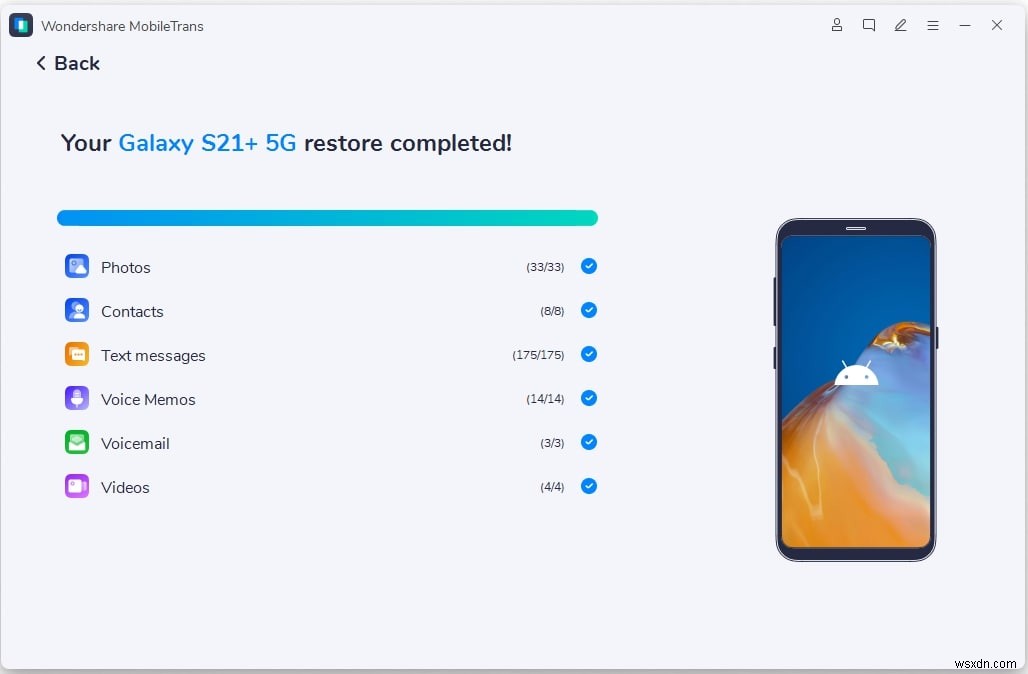
- এই তো! এখন আপনি পরবর্তী কয়েক মিনিটের জন্য অপেক্ষা করতে পারেন কারণ স্যামসাং থেকে স্যামসাং ট্রান্সফার অ্যাপ নির্বাচিত ডেটা স্থানান্তর করবে। প্রক্রিয়াটি সম্পন্ন হলে, আপনাকে জানানো হবে যাতে আপনি নিরাপদে আপনার ডিভাইসগুলি সরাতে পারেন৷ ৷
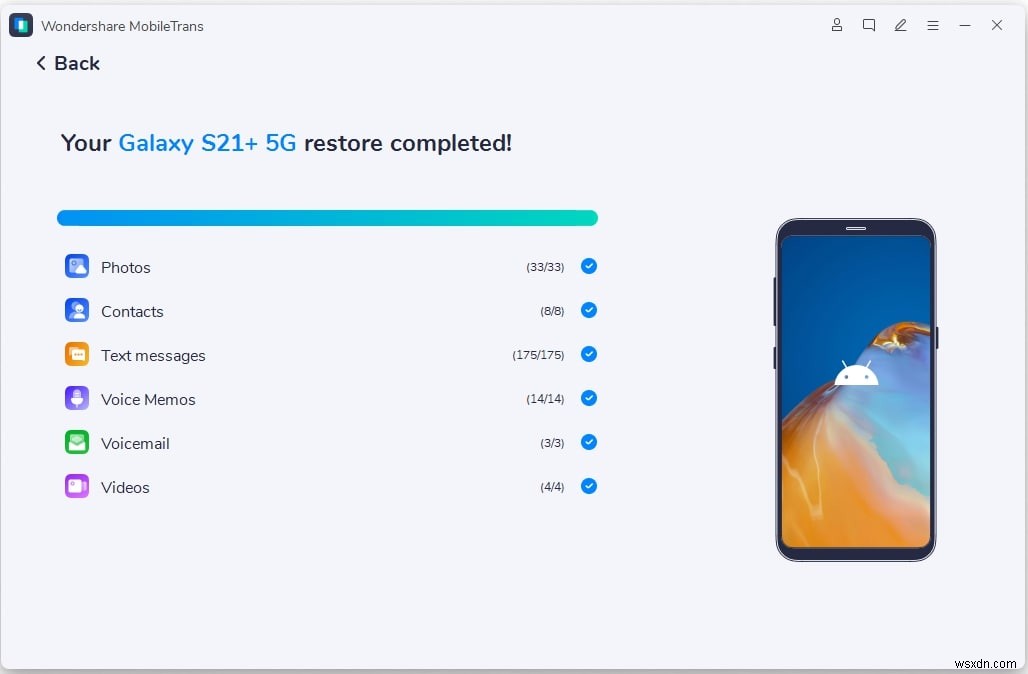
এটা একটা মোড়ানো, সবাই! এখন আপনি যখন Samsung থেকে Samsung S20-এ ডেটা স্থানান্তর করার তিনটি ভিন্ন উপায় জানেন, তখন আপনি সহজেই আপনার নতুন S20-এ যেতে পারবেন কোনো ডেটা ক্ষতি ছাড়াই৷
আপনি দেখতে পাচ্ছেন, মোবাইলট্রান্স হল স্যামসাং থেকে স্যামসাং-এ মিনিটের মধ্যে তথ্য স্থানান্তর করার অন্যতম সেরা উপায়। অ্যাপ্লিকেশনটি ব্যবহার করা অত্যন্ত সহজ এবং শূন্য সামঞ্জস্যের সমস্যা সহ সমস্ত ধরণের ডেটা টাইপ সমর্থন করে। এছাড়াও আপনি এটিকে আপনার Windows বা Mac-এ ব্যাকআপ, পুনরুদ্ধার বা আপনার ডেটা স্থানান্তর করতে একজন পেশাদারের মতো ব্যবহার করতে পারেন!


